Benq GW2750HM: Установка аппаратного обеспечения монитора
Установка аппаратного обеспечения монитора: Benq GW2750HM
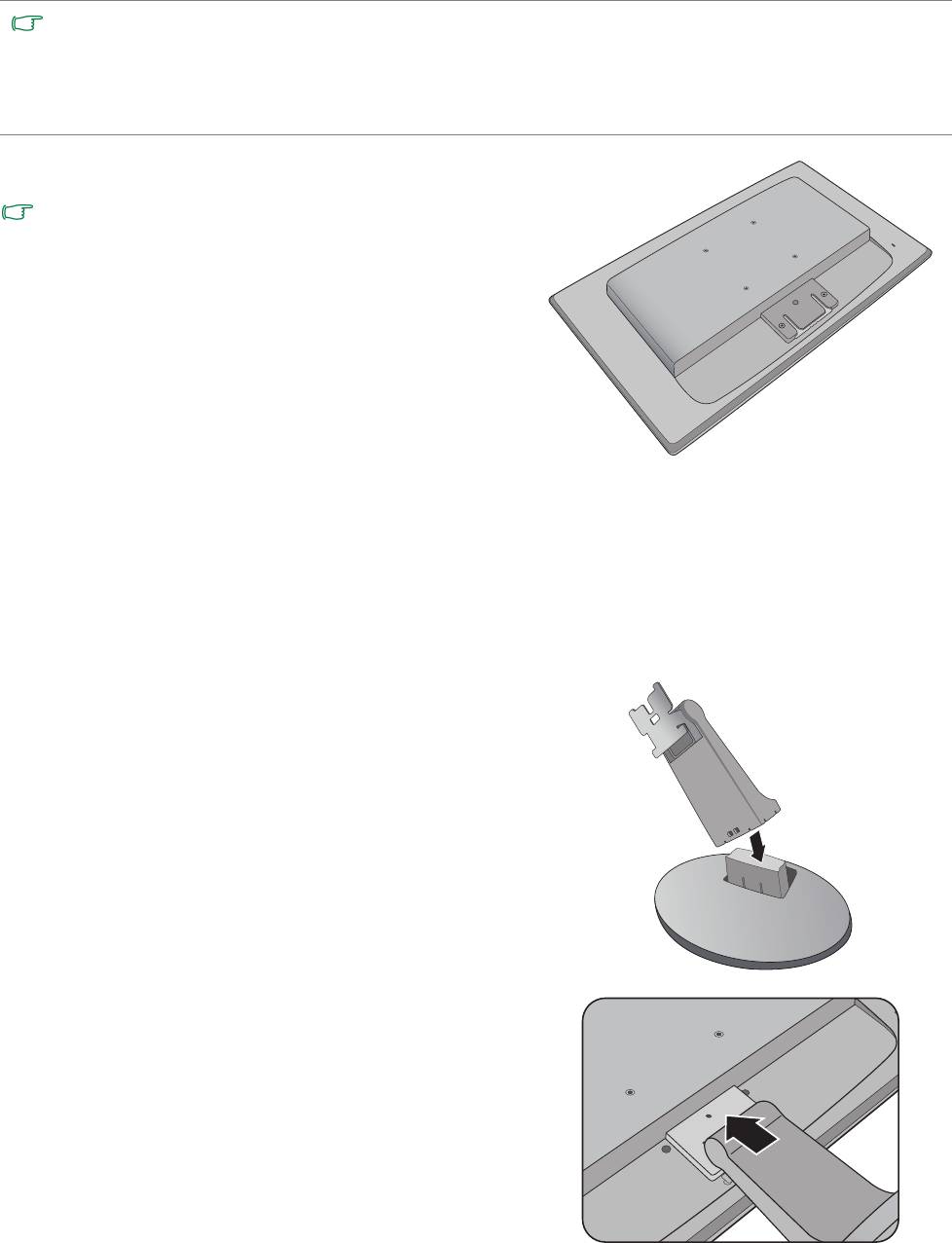
Установка аппаратного обеспечения монитора
• Если ваш компьютер включен, то перед тем, как продолжить, выключите его.
Не подсоединяйте кабели к монитору и не включайте его, пока не получите соответствующих
указаний.
• Следующие рисунки показаны только для примера. Входные и выходные гнезда могут быть
разными в зависимости от купленной модели.
1. Подсоедините подставку монитора.
Соблюдайте осторожность во избежание
повреждения монитора. Не кладите монитор экраном
вниз на поверхность, на которой находятся еще
какие-либо предметы, например, степлер или мышь,
которые могут поцарапать стекло или повредить
ЖК-подложку, из-за чего гарантия на ваш монитор
станет недействительной. Положив монитор на стол,
больше не двигайте его во избежание
появления
царапин или повреждения корпуса и органов
управления.
На рабочем столе освободите место и постелите
что-нибудь мягкое, например, упаковочный
материал из коробки монитора, чтобы не
повредить монитор и экран.
Положите монитор экраном вниз на ровную
чистую поверхность, застеленную мягким
материалом.
Подсоедините подставку монитора к основанию
монитора, как показано, чтобы она со щелчком
встала на место.
Осторожно попытайтесь разъединить их, чтобы
убедиться в надежности зацепления.
Совместите кронштейн подставки с монитором и
затем сдвиньте их, чтобы они со щелчком вошли
в зацепление друг с другом.
9 Установка аппаратного обеспечения монитора
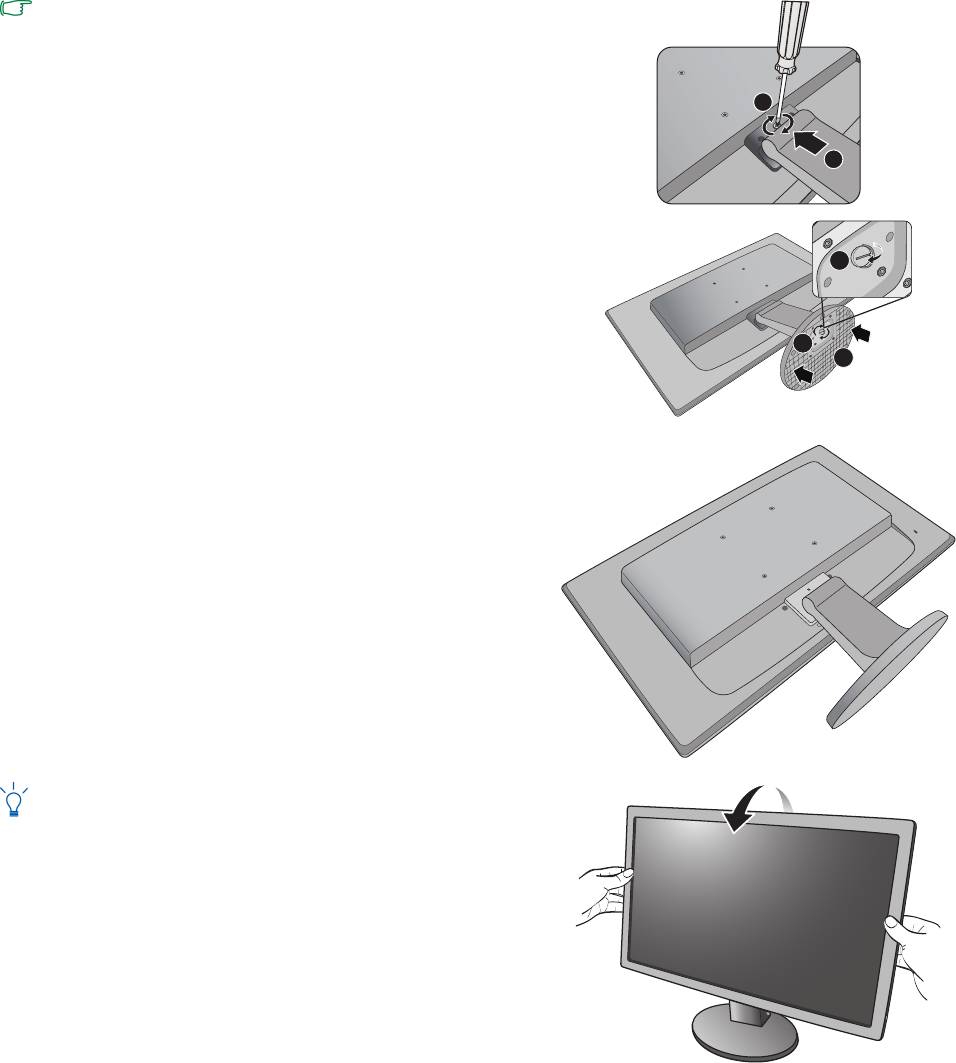
Для моделей с диагональю 27 дюймов порядок
подсоединения подставки монитора к основанию см.
на рисунках справа.
2
1
4
5
3
Осторожно попытайтесь разъединить их, чтобы
убедиться в надежности зацепления.
Установите монитор под таким углом, чтобы свести к
минимуму нежелательное отражение от других
источников освещения.
10 Установка аппаратного обеспечения монитора
O
-5
~ +15
O
O
-5
~ +15
O
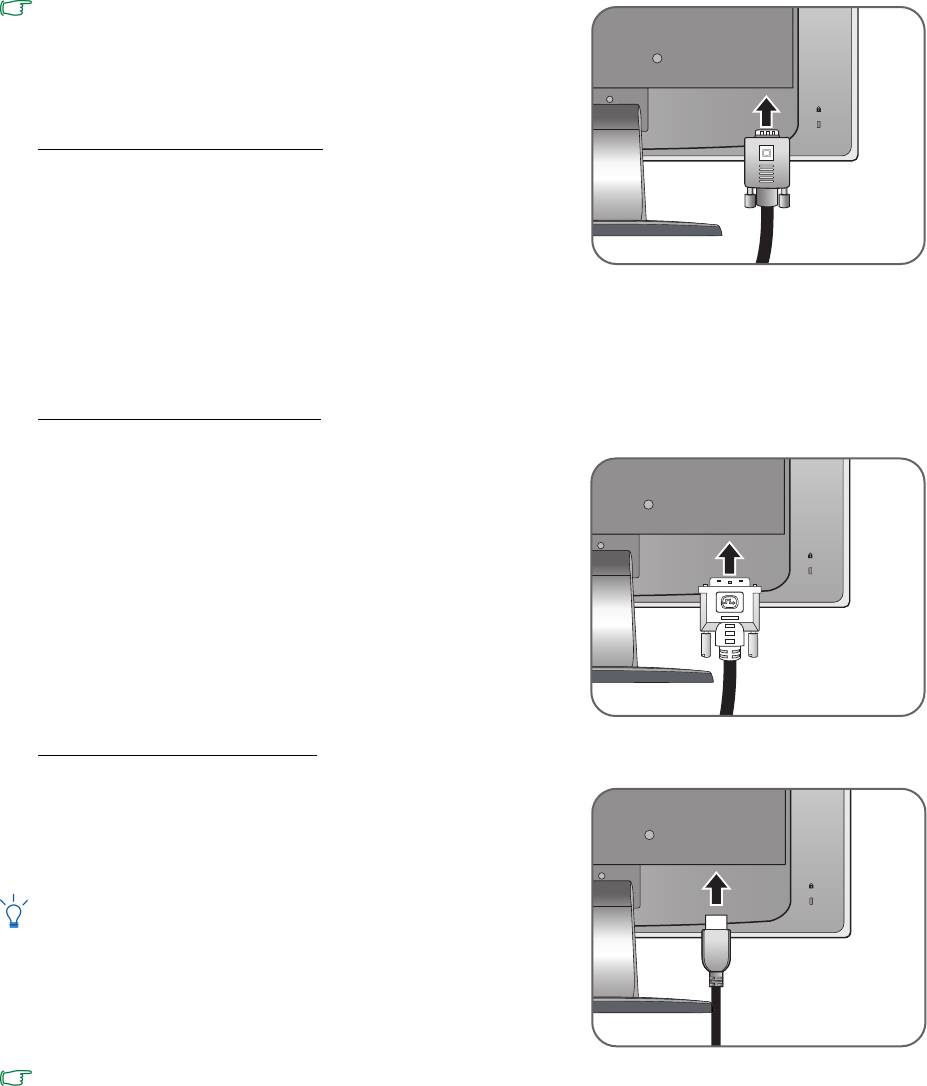
2. Подключение видеокабеля.
Либо
Не используйте одновременно кабель с разъемом
DVI-D и кабель с разъемом D-Sub от одного и того же
ПК. Оба кабеля могут использоваться одновременно
только в том случае, когда они подключены к разным
ПК с соответствующими видеосистемами.
Подключение кабеля D-Sub
Один конец кабеля (без ферритового фильтра) с
разъемом D-Sub подсоедините к видеоразъему
монитора. Другой конец кабеля (с ферритовым
фильтром) подсоедините к видеоразъему
компьютера.
Заверните фиксирующие винты на разъемах во
избежание случайной расстыковки во время
работы.
Подключение кабеля DVI-D
Либо
Один конец кабеля (без ферритового фильтра) с
разъемом DVI-D подсоедините к видеоразъему
монитора. Другой конец кабеля (с ферритовым
фильтром) подсоедините к видеоразъему
компьютера.
Заверните фиксирующие винты на разъемах во
избежание случайной расстыковки во время
работы.
Подключение кабеля HDMI
Либо
Подключите штекер кабеля HDMI к одному из
двух разъемов HDMI на мониторе. Подключите
штекер на другом конце кабеля к разъему HDMI
устройства цифрового выхода.
При наличии нескольких интерфейсов передачи
видео подключите сигнал по тому видеокабелю,
который обеспечивает наилучшее качество
изображения.
- Более высокое качество: HDMI / DVI-D
- Хорошее качество: D-Sub
Показанные справа прилагаемый видеокабель и
разъем могут отличаться от реальных в зависимости
от модели монитора, поставляемого в вашу страну.
11 Установка аппаратного обеспечения монитора
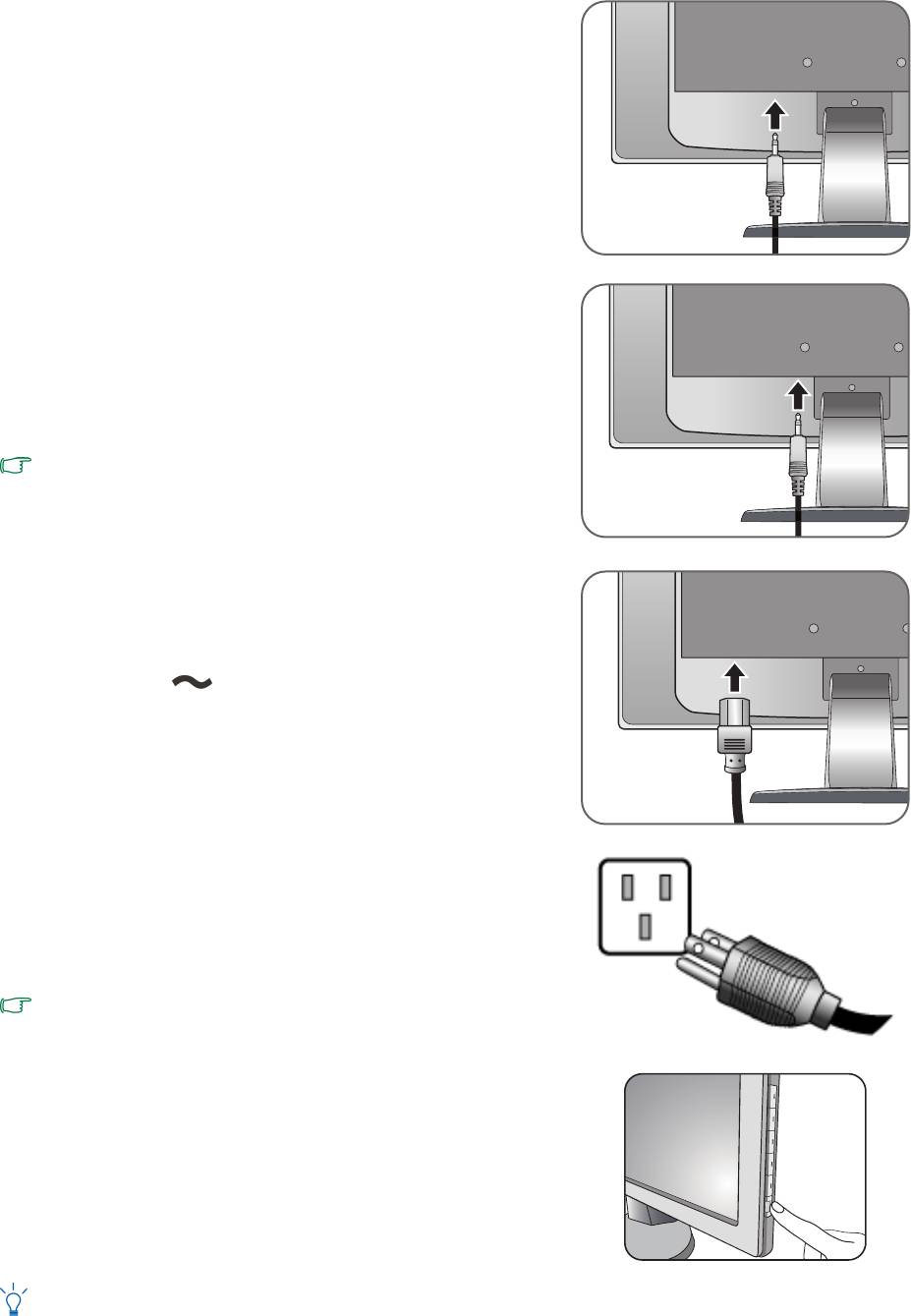
3. Подсоедините аудиоокабель (для
моделей с динамиками).
Соедините аудиокабелем гнездо на задней
стенке монитора (Линейный вход) с гнездом
аудиовыхода на компьютере.
Наушники можно подключить к гнезду
наушников, которое находится рядом с гнездом
линейного входа монитора.
Расположение гнезд "Линейный вход" и динамиков
могут быть разными в зависимости от модели.
Подробности см. в разделе Входные и выходные
разъемы vна стр.8.
4. Подсоедините шнур питания к
монитору.
Вставьте один конец шнура питания в разъем с
маркировкой на задней стенке корпуса
монитора. Пока не подключайте вилку на втором
конце шнура питания к сетевой розетке.
5. Подключение к сети и включение
питания.
Вставьте вилку на другом конце шнура питания в
сетевую розетку и включите питание.
Показанное здесь изображение может отличаться от
изображения модели, поставляемой в вашу страну.
Включите монитор, нажав кнопку питания с
правой стороны монитора.
Включите питание компьютера и затем для
установки программного обеспечения монитора
выполните инструкции, приведенные на
Максимально эффективная работа с монитором
BenQ vна стр.15.
Для увеличения срока службы монитора
рекомендуется использовать функцию управления
питанием компьютера.
12 Установка аппаратного обеспечения монитора
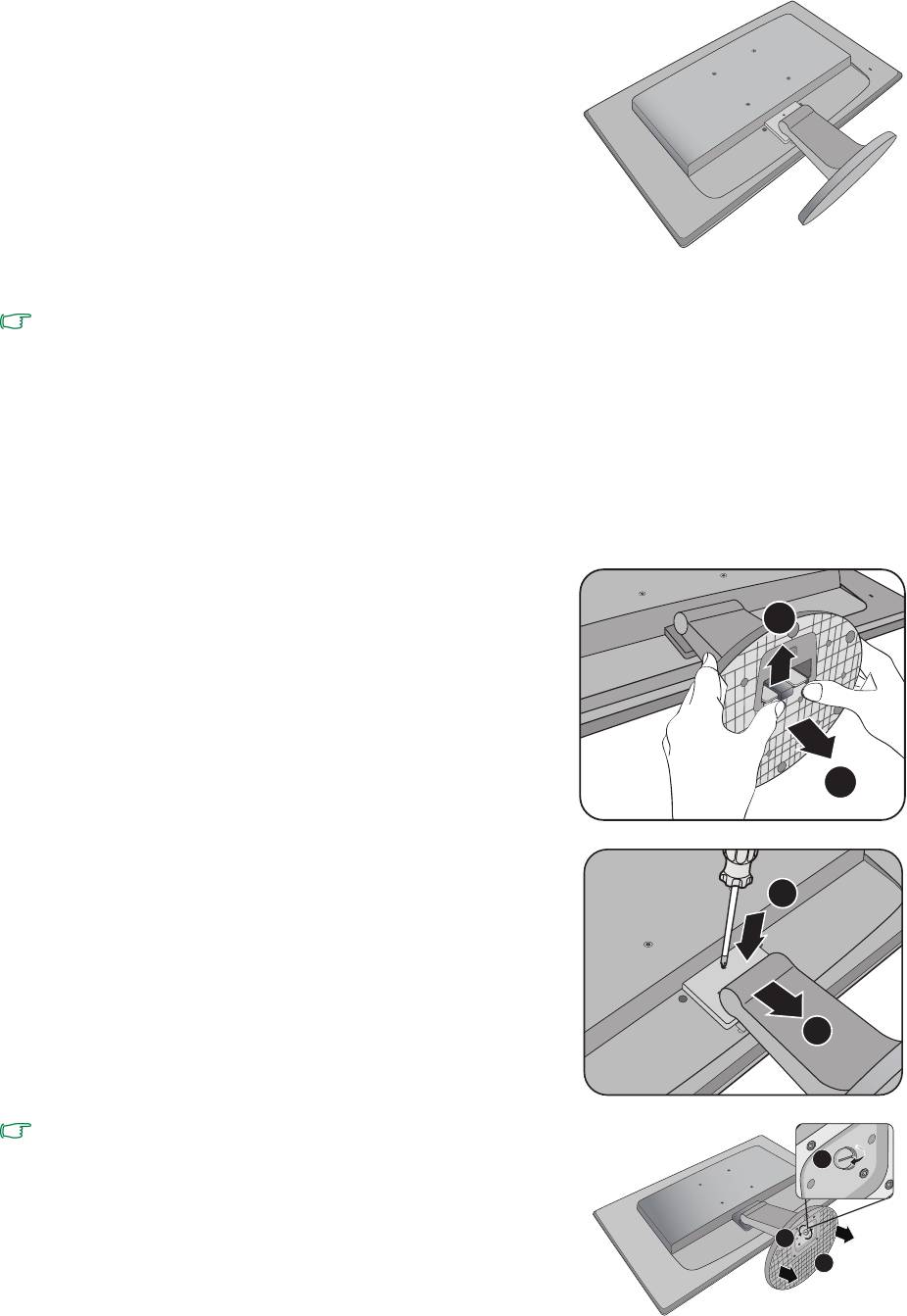
Отсоединение основания
1. Подготовьте монитор и освободите
место на столе.
Перед отсоединением шнура питания выключите
монитор и питание. Перед отсоединением
сигнального кабеля от монитора выключите
компьютер.
Освободите место на рабочем столе и постелите
что-нибудь мягкое, например, полотенце, чтобы
не повредить монитор и экран, после этого
положите на него монитор экраном вниз.
Соблюдайте осторожность во избежание
повреждения монитора. Не кладите монитор экраном
вниз на поверхность, на которой находятся еще
какие-либо предметы, например, степлер или мышь,
которые могут поцарапать стекло или повредить
ЖК-подложку, из-за чего гарантия на ваш монитор
станет недействительной. Положив монитор на стол,
больше не двигайте его во избежание
появления
царапин или повреждения корпуса и органов
управления.
2. Надавите фиксирующие зажимы
вверх, чтобы отсоединить основание
монитора от кронштейна.
Надавливая фиксирующие зажимы, отсоедините
основание подставки от кронштейна.
3. Снимите подставку монитора.
Удерживая одной рукой кронштейн подставки
монитора, а другой надавливая фиксирующий
зажим, отсоедините основание монитора от
кронштейна подставки. Затем оттяните
подставку от монитора.
Для моделей с диагональю 27 дюймов порядок
отсоединения основания монитора см. на рисунке
справа.
13 Установка аппаратного обеспечения монитора
1
2
1
2
1
2
3
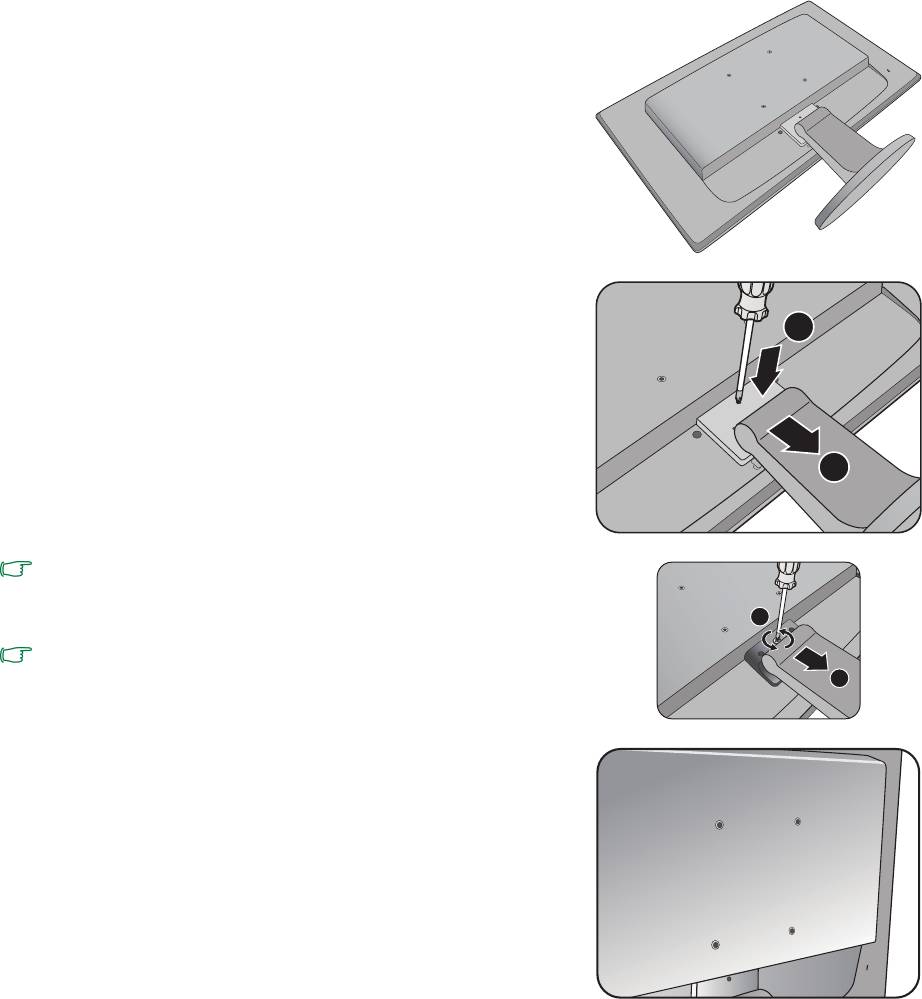
Использование комплекта для установки монитора
На задней стенке вашего ЖК-монитора имеется соответствующее стандарту
VESA крепление со 100-мм вырезом, в который устанавливается кронштейн
настенного крепления. Перед началом работы с монтажным комплектом
внимательно ознакомьтесь с мерами предосторожности.
Меры предосторожности:
• Устанавливайте монитор и монтажный комплект монитора на ровную стену.
• Убедитесь, что материал стены достаточно надежен, чтобы выдержать вес
монитора.
• Выключите ЖК-монитор и питание и только после этого отсоединяйте кабели.
1. Снимите основание монитора.
Положите монитор экраном вниз на чистую
поверхность, застеленную мягким материалом.
Отсоедините основание монитора согласно
указаниям в разделе Отсоединение основания
vна стр.13.
Для моделей с диагональю 27 дюймов порядок
отсоединения подставки монитора см. на рисунке
справа.
Если вы собираетесь в будущем снова использовать
монитор на подставке, то сохраните основание
монитора, подставку и винты в безопасном месте.
2. Для завершения установки выполните
инструкции, приведенные в
руководстве на купленный вами
кронштейн настенного крепления.
14 Установка аппаратного обеспечения монитора
1
2
1
2






